文書番号: 000137758
Błąd „80090016” programu Microsoft Office Outlook Exchange po wymianie płyty głównej
概要: Procedura rozwiązywania problemu z błędem „80090016” programu Outlook po wymianie płyty głównej w komputerze firmy Dell.
文書の内容
現象
W przypadku wymiany płyty głównej zostanie wyświetlony następujący błąd: „Your computer's Trusted Platform Module has malfunctioned. If this error persists, contact your system administrator with error code 80090016”.
原因
Uwierzytelnianie programu Outlook Exchange kończy się niepowodzeniem z powodu wymiany płyty głównej.
解決方法
Błąd „80090016” programu Microsoft Outlook Exchange
Po wymianie płyty głównej program Outlook może zgłaszać błąd „80090016”. Treść błędu to „Moduł TPM (Trusted Platform Module) komputera uległ awarii. Jeśli błąd będzie się powtarzał, skontaktuj się z administratorem systemu, podając kod błędu 80090016” (Rysunek 1).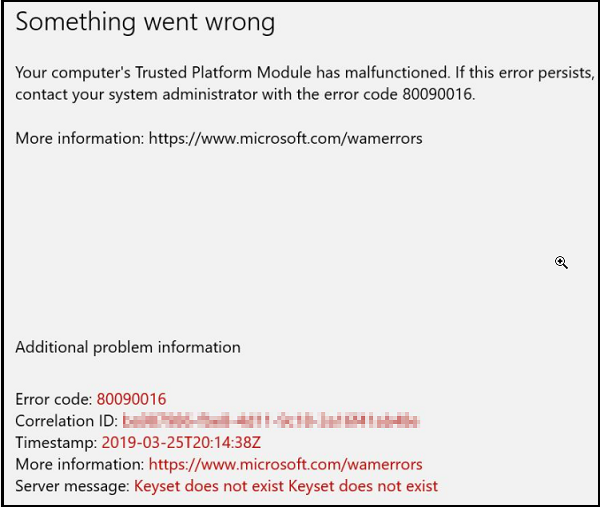
Rysunek 1
Zmiana płyty głównej powoduje błąd licencji pakietu Office oraz błąd uwierzytelniania programu Outlook Exchange, ponieważ folder wygenerowany przez te aplikacje nie jest już zgodny z tokenami uwierzytelniania wygenerowanymi przez pierwotny moduł TPM. Błąd jest spowodowany powyżej opisanym problemem lub użyciem kodu PIN jako metody logowania.
Rozwiązanie
Poniżej przedstawiono czynności rozwiązywania problemu z modułem TPM lub kodem PIN logowania:
Rozwiązanie dotyczące modułu TPM
Zmień nazwę poniższego folderu:
C:\users\$dir\AppData\Local\Packages\Microsoft.AAD.BrokerPlugin_cw5n1h2txyewy
na:
C:\users\$dir\AppData\Local\Packages\Microsoft.AAD.BrokerPlugin_cw5n1h2txyewy.old
Po ponownym uruchomieniu programu Outlook należy ponownie wprowadzić hasło. Może również zostać wyświetlony monit dotyczący organizacji. Wybierz opcję Tak dla opcji „Zezwalaj mojej organizacji na zarządzanie tym urządzeniem”.
Po wykonaniu tych czynności błąd modułu TPM może pojawić się jeszcze raz, ale można go zignorować. Program Outlook powinien się załadować, a błąd nie powinien być ponownie wyświetlany.
Rozwiązanie dotyczące naprawy kodu PIN i hasła obrazkowego
- Otwórz eksploratora plików.
- Przejdź do folderu C:\Windows\ServiceProfiles\LocalService\AppData\Local\Microsoft\NGC.
- Skopiuj zawartość NGC do nowego folderu i pozostaw NGC pusty.
- Jeśli nie możesz usunąć zawartości z powodu błędu administratora, dodaj „.old” na końcu nazwy folderu.
- Jeśli nie możesz edytować nazwy folderu, postępuj zgodnie z poniższą notatką.
- Przejdź do pozycji Ustawienia -> Konta -> Opcje logowania.
- Kliknij przycisk Dodaj kod PIN i ustaw kod PIN.
- Usuń i ponownie utwórz dane konto.
- Jeśli problem z kodem PIN nadal występuje po przeniesieniu zawartości folderu:
- Wyłącz moduł TPM w konfiguracji systemu BIOS.
- Uruchom ponownie komputer.
- Włącz moduł TPM w konfiguracji systemu BIOS.
- Uruchom ponownie komputer.
- Sprawdź, czy problem został rozwiązany.
- Przejdź do: C:\Windows\ServiceProfiles\LocalService\AppData\Local\Microsoft
- Kliknij prawym przyciskiem myszy folder NGC i wybierz pozycję Właściwości.
- Wybierz zakładkę Zabezpieczenia, a następnie kliknij opcję Zaawansowane.
- Kliknij opcję Zmień na górze.
- Wprowadź nazwę administratora w polu nazwy obiektu i kliknij przycisk OK.
- Zaznacz pole wyboru obok pozycji „Zastąp właściciela w kontenerach podrzędnych i obiektach” i wybierz opcję Zastosuj.
- Kliknij opcję „Tak” na monicie, aby potwierdzić zmianę właściciela.
- Po przeniesieniu plików do nowego folderu i zresetowaniu kodu PIN należy pamiętać o usunięciu dodatkowych uprawnień konta administratora w folderze.
その他の情報
Polecane artykuły
Poniżej przedstawiono niektóre polecane artykuły dotyczące tego tematu, które mogą Cię zainteresować.
文書のプロパティ
影響を受ける製品
Security
最後に公開された日付
06 2月 2024
バージョン
7
文書の種類
Solution